win10开启dhcp失败怎么了?
(win10系统dhcp服务异常)
Windows10没法启用dhcp服务该怎么办?dhcp是局域网络的网络协议。如果需要启动网络热点,必须打开dhcp服务。殊不知有Windows10用户遇到启用dhcp如果服务不成功,该怎么办?不用担心,按照下面的流程设置,就可以处理不能启用dhcp服务问题。
操作以下:
流程一:
1、按住Win R 组合键打开操作,输入:services.msc 点击确定开启服务;

2.寻找服务界面 WinHTTP Web Proxy Auto-Discovery service 服务双击鼠标开启;
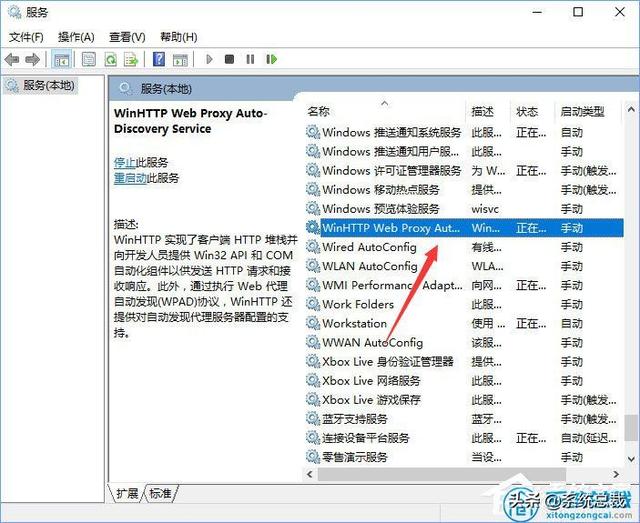
3、在WinHTTP Web Proxy Auto-Discovery service服务界面,确保该服务已启用,若未启用,将其启用;
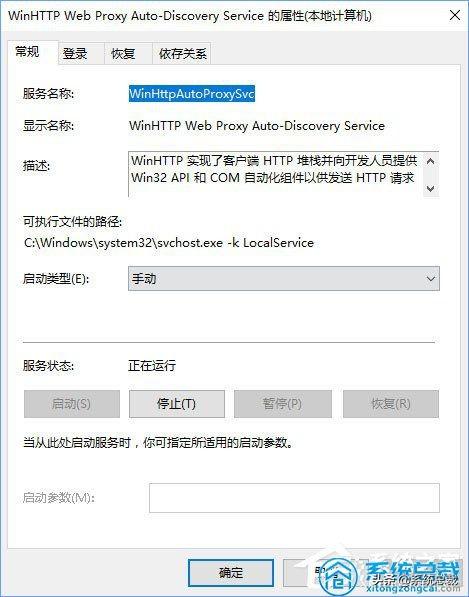
4.然后点击登录选卡,选择此账号-本地服务,删除下面两个密码框中的所有密码,点击确定;
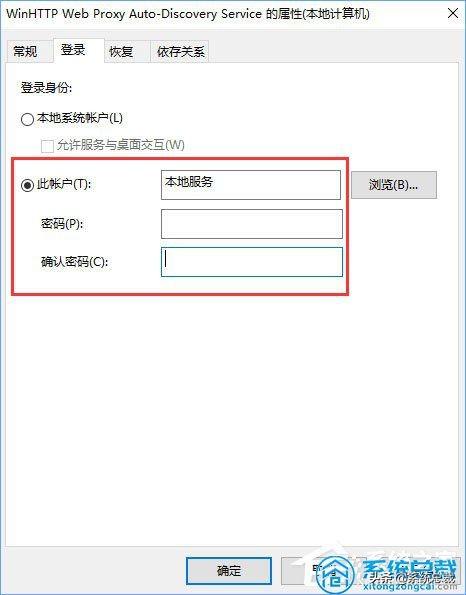
5.然后在服务界面双击鼠标打开 DHCP Client 同样的服务,切换到登录选项卡,选择账号-本地服务,删除下面两个密码框中的所有密码,点击确定;
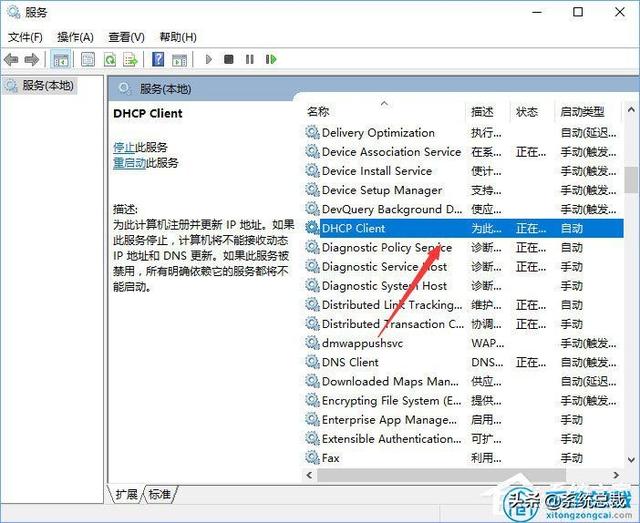
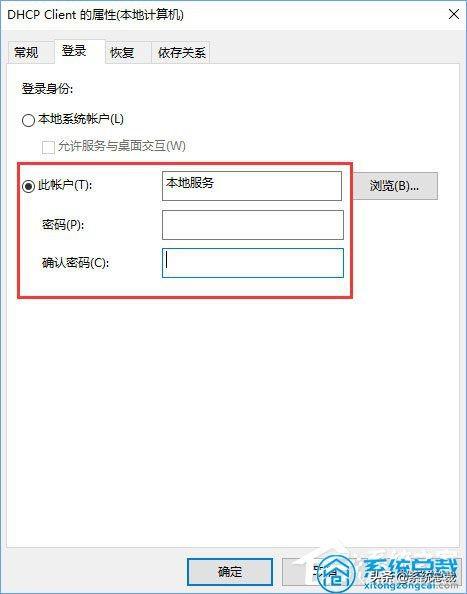
如果无法设置,首先将用户户账户 administrator 如果管理员的账户仍然无法启动,再往下看。
流程二:
1、按住Win R 打开操作,输入 regedit 点击确定打开注册表;
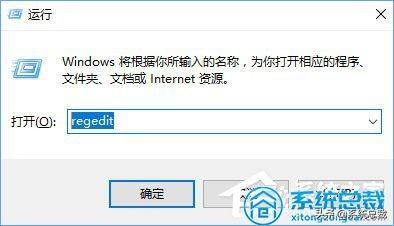
2.先后在注册表文件左侧进行:HKEY_LOCAL_MACHINE\\SYSTEM\\CurrentControlSet\\services\\Dhcp ,在DHCP右键-管理权限-添加-先进;
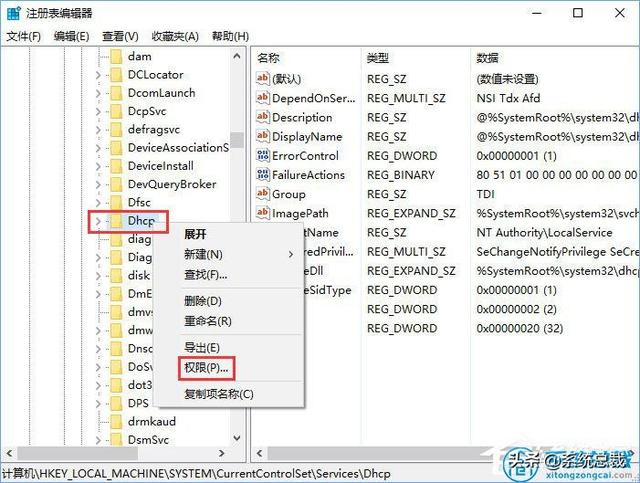
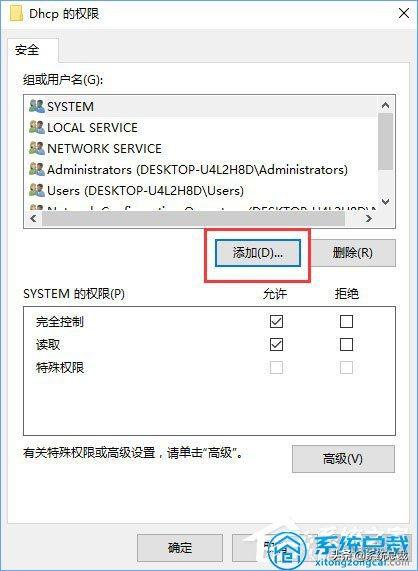
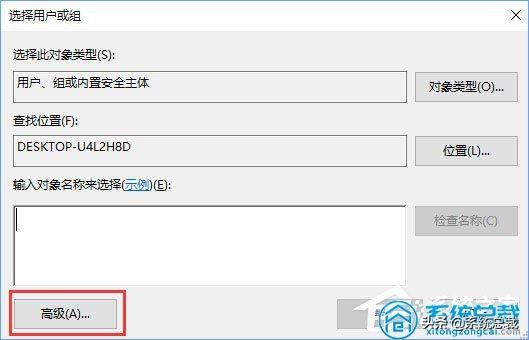
3.点击高级选项:立即搜索-----NETWORK SERVICE,然后点击:确定。
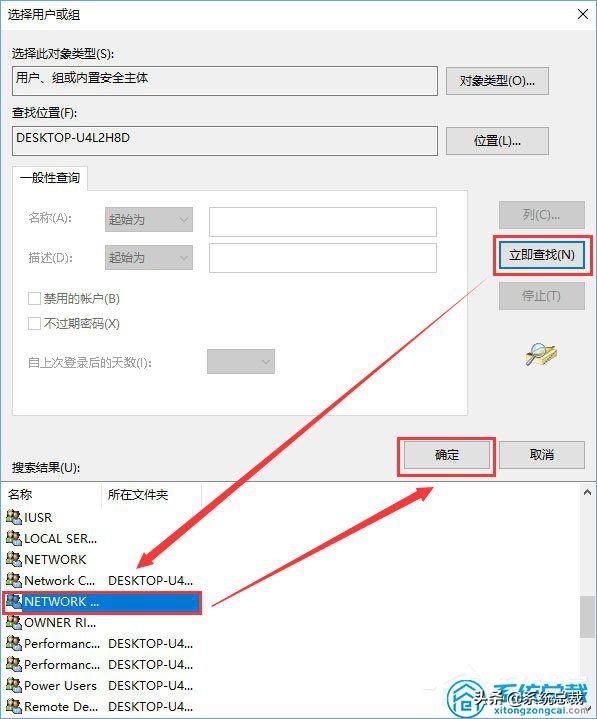
4、这时DHCP多了一个管理权限NETWORK SERVICE的用户,点一下确定。然后改变它:完全控制: 的管理权限 最后一点:应用-确定 ;
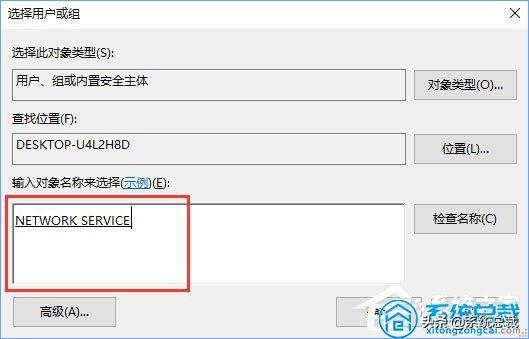
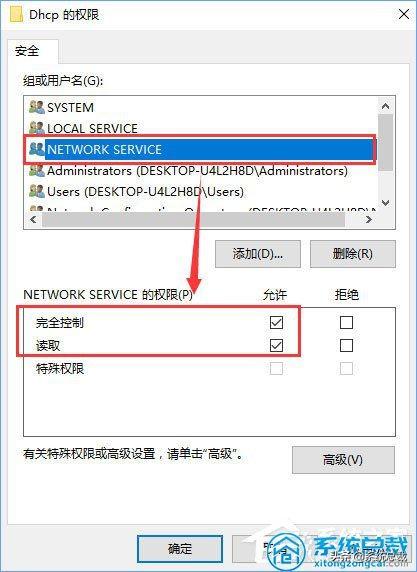
5、随后进行HKEY_LOCAL_MACHINE\\SYSTEM\\CurrentControlSet\\Services\\Tcpip,设置NETWORK SERVICE用户完全控制。
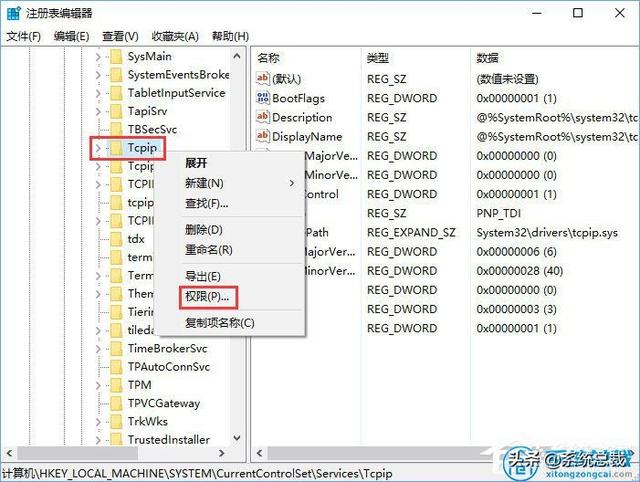
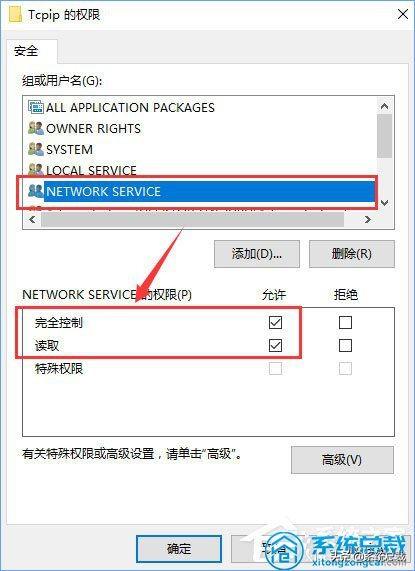
以上就是Windows10没法启用dhcp服务解决方案,遇到dhcp如果服务启用不成功,请按照我的操作流程打开相应的管理权限。
以上就是Windows10没法启用dhcp服务解决方案,遇到dhcp如果服务启用不成功,请按照我的操作流程打开相应的管理权限。